L’automatisation représente une solution efficace pour libérer les utilisateurs des tâches répétitives, en les exécutant sans nécessiter d’intervention manuelle. Cette approche s’avère extrêmement bénéfique pour accroître la productivité dans un laps de temps donné.
Sur Windows 10, diverses méthodes permettent d’automatiser des actions. Les scripts et les tâches planifiées figurent parmi les techniques les plus répandues. Il existe également des logiciels d’automatisation capables d’enregistrer une séquence de clics et de les reproduire de manière autonome.
Automatisation des clics de souris
Il est possible d’utiliser des applications spécialisées pour automatiser les clics de souris. Ces outils vous invitent d’abord à enregistrer la série d’actions à exécuter. Prenons l’exemple de l’ouverture de l’application Paramètres sous Windows 10 et de la recherche des mises à jour. Vous devrez donc, dans un premier temps, enregistrer les clics nécessaires à la vérification des mises à jour.
Une fois la séquence mémorisée, vous pouvez la lancer quand vous le souhaitez et autant de fois que nécessaire. Les clics de souris seront reproduits dans l’ordre exact où vous les avez effectués. Si vous êtes à la recherche d’un outil capable d’automatiser les clics de souris, voici quelques options intéressantes.
1. GS Auto Clicker
GS Auto Clicker se présente comme un outil largement plébiscité pour l’automatisation des clics de souris. Sa simplicité d’utilisation et son interface intuitive en font un atout majeur.
Lors de l’enregistrement d’une séquence de clics, vous avez la possibilité de choisir le bouton de la souris (droit ou gauche) à utiliser et de définir des intervalles temporels, c’est-à-dire le délai entre chaque clic. Cette fonctionnalité s’avère particulièrement utile lorsque l’action à exécuter nécessite un certain temps.
Par exemple, si vous automatisez l’ouverture d’une application et que vous devez cliquer sur un bouton précis une fois celle-ci lancée, il est judicieux d’ajouter un délai entre les deux clics si l’application met un certain temps à démarrer.
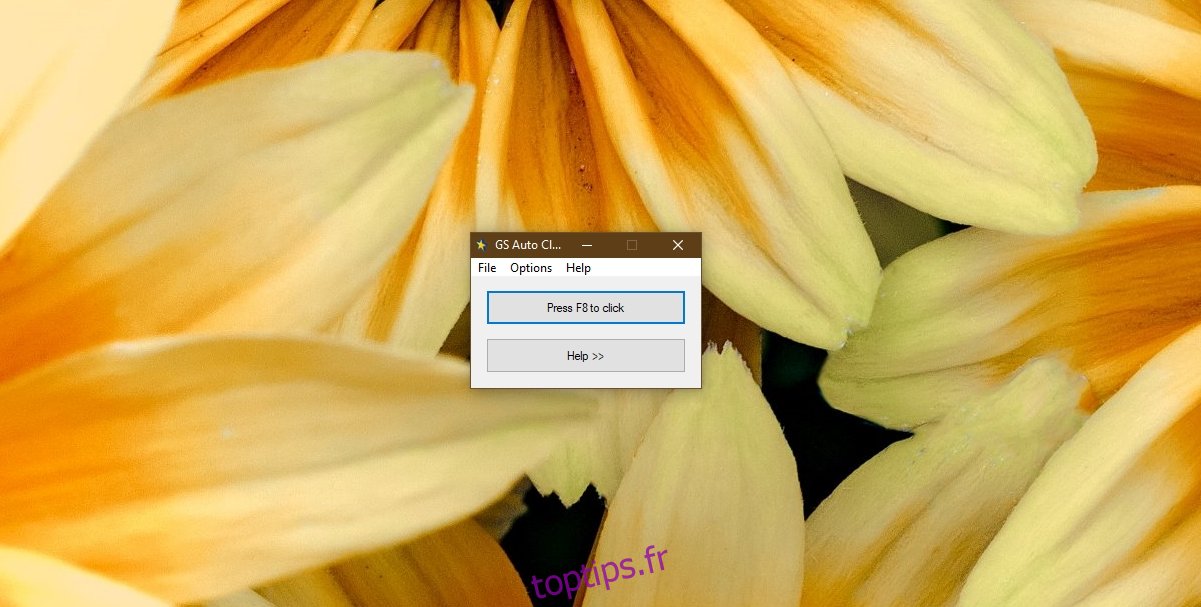
2. Auto Mouse Click
Auto Mouse Click constitue un autre outil de qualité pour automatiser les clics de souris. Il offre davantage d’options de paramétrage que GS Auto Clicker, mais cela se traduit par une complexité d’utilisation légèrement supérieure.
Cet outil vous permet de consulter un historique détaillé de chaque action enregistrée, de déplacer une étape vers le haut ou vers le bas, de la supprimer sans avoir à réenregistrer la séquence dans son intégralité. Vous pouvez également utiliser les coordonnées de l’écran pour spécifier précisément l’emplacement où un clic doit être exécuté.
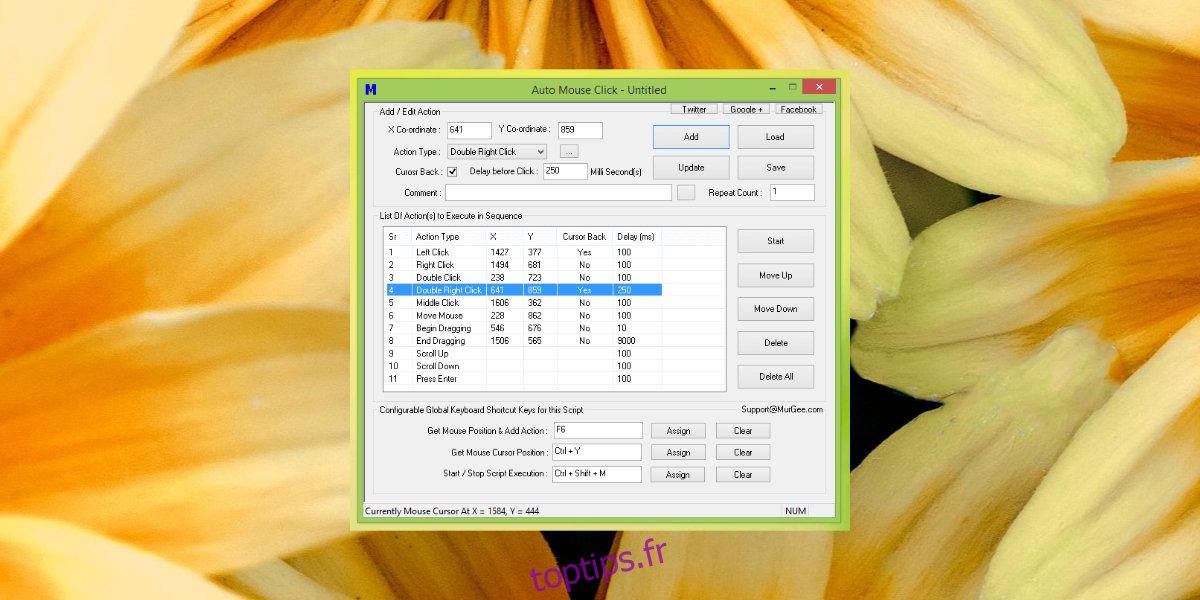
3. Mouse Controller
Mouse Controller représente un bon compromis entre un outil d’automatisation de clics de souris basique et un outil plus avancé. Il vous permet d’enregistrer des clics de souris et de les rejouer par la suite. Bien qu’il ne propose pas d’historique ou de liste des clics enregistrés, il offre la possibilité de définir des délais entre les clics et de configurer la répétition d’une séquence un certain nombre de fois.
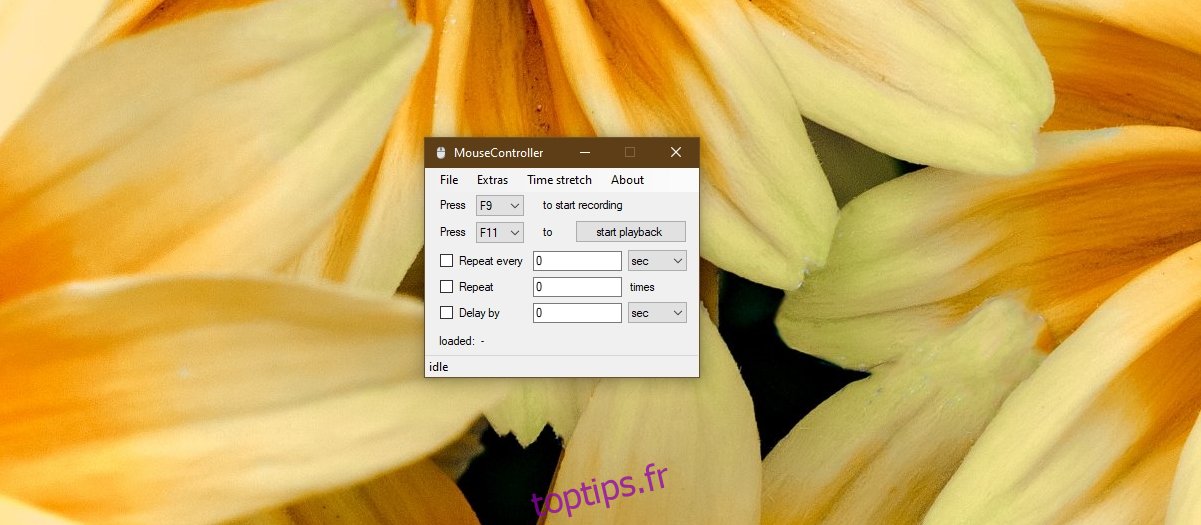
Conclusion
Les applications d’automatisation de clics de souris sont particulièrement utiles pour les tâches répétitives. Il est néanmoins important de tester la séquence à plusieurs reprises avant de se fier entièrement à l’automatisation. Ces outils exécutent les clics sur des zones spécifiques de l’écran où ils ont été programmés. Si une fenêtre d’application ou une invite apparaît et empêche le clic d’atteindre le bouton cible, l’application continuera à exécuter le clic à l’endroit prévu. Cela peut empêcher l’action souhaitée de se dérouler correctement, malgré l’exécution des clics.